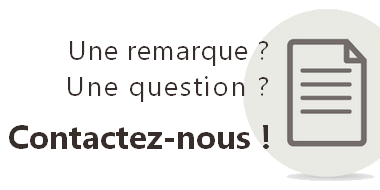Le Sedelan a développé en interne différents outils d'édition en langue nationale du Burkina Faso, dont 3 correcteurs d'orthographe (moore, jula, fulfulde)
Vous pouvez nous commander un Cdrom d'installation, ou suivre la procédure pas à pas, en ligne (mais vous risquez d'avoir à télécharger presque 100M de données).
Nous pouvons aussi venir vous installer le tout et vous former (en tout cas sur le Burkina Faso).
3 étapes sont nécessaires afin de bénéficier sur votre ordinateur de nos outils d'édition en langue nationale
1. Installer des fontes Unicode
Elles prennent en charge les caractères spéciaux des différentes langues du Burkina Faso. Ainsi vos documents seront normalisés et auront une bonne pérennité.
Si vous possédez Windows 2000 ou ultérieur, ou Office 2000 ou ultérieur, vous disposez logiquement de la fonte ArialUnicodeMS.
Si vous la voyez dans votre liste de fontes (sous word par exemple) vous pouvez passer à l'étape 2.
Vous devez aussi logiquement posseder la fonte Lucida Sans Unicode, qui pourra convenir à bon nombre de langues.
Par ailleurs, la SIL (ONG - Summer Institute of Linguistics) a créé une fonte unicode, de type Times, qui a la particularité d'etre opentype. Celà permet d'empiler les tons et les diacritiques sans bricolage, ce qui est indispensable pour une langue comme le Lyele. Elle est par ailleurs plus légère (300K) et vous pouvez la télécharger ici
Vous devez ensuite installer la fonte dans Windows :
- Aller dans Panneau de configuration > Polices.
- Cliquer sur Fichier > Installer une nouvelle police
- Sélectionner le répertoire contenant les fontes téléchargées, sélectionnez les fontes à installer, puis cliquez sur OK
2. Installer les claviers en langue nationale
Ici 2 cas de figure se présentent :
2.1) Vous désirez créer des documents en Jula, Moore ou Fulfulde, et vous disposez de Windows 2000 ou XP, Vista ou seven
Il vous suffit de télécharger le fichier msklc.zip, l'executer (il vous demande dans quel répertoire il faut décompresser le zip) puis d'installer le clavier pour la langue de votre choix.
Attention si vous possédez Vista, il vous faut désactiver le contrôle de compte utilisateur pour pouvoir installer nos claviers. Vous pourrez le réactiver après installation.
Ensuite vous pourrez choisir la langue depuis l'icone de la barre des langues se trouvant en bas à droite de votre écran. Attention à bien sélectionner les fontes arialUnicodeMS ou DoulosSIL.
Les équivalences claviers sont indiquées dans claviers.sxw (format openoffice) ou claviers.doc (format Microsoft word)
Instructions détallées pour installer les claviers
2.2) Vous désirez créer des documents dans d'autres langues, ou vous ne disposez que de windows 98 ou 95
Vous devez utiliser un petit logiciel nommé Keyman. Vous pouvez aussi "bricoler" des racourcis clavier sous Word, si vous le voulez. Mais dans certains cas comme le Lyele vous êtes obligés de passer par Keyman.
Vous pouvez télécharger le logiciel Keyman sur le site de tavultesoft, puis les langues de votre choix ci-dessous. (Toutes les autres langues vont suivre d'ici peu)
* : Le Lyele est un cas à part, de par la superposition des tons et de la nasalisation. La Norme Unicode gère cet aspect depuis longtemps, mais à ce jour les seuls traitements de texte permettant ceci sont Microsoft Office 2003 et OpenOffice 2, et seulement avec la fonte Doulos SIL (car celle-ci est OpenType).
Installer d'abord Keyman, puis intaller les langues de votre choix dans « Keyman configuration > Keyboards »
Une fois installé, il vous suffit de cliquer sur l'icone keyman qui se trouve dans la barre des taches pour passer d'un clavier à un autre. Attention à bien sélectionner les fontes arialUnicodeMS ou DoulosSIL.
Si vous avez besoin de passer rapidement d'un clavier keyman au clavier standard, vous pouvez définir une hotkey (avec ctrl+alt+lettre) dans "keyman configuration > keyboards " pour le clavier de votre choix, et une hotkey pour désactiver ce clavier dans "keyman configuration > option > Keyman Off Hotkey"
Les équivalences claviers sont indiquées dans claviers.sxw (format openoffice) ou claviers.doc (format Microsoft word)
3. Installer les correcteurs d'orthographe Moore, Jula et Fulfulde
A présent, vous pouvez utiliser nos correcteurs d'orthographe pour les langues suivantes : Moore, Fulfulde et Jula.
Pour ce faire, il vous faut installer OpenOffice (version > 2.0.3). C'est l'équivalent de Microsoft Office, mais gratuit, et open source. C'est ce qui nous a permis de développer les correcteurs d'orthographe. Vous pouvez le télécharger ici.
Une fois OpenOffice installé, vous pouvez installer les fichiers dictionnaires (Veiller à fermer toute session d'OpenOffice avant de continuer)
Télécharger le Dictionnaire moore
- Dézipper mos_BF.aff et mos_BF.dic dans (répertoire openoffice)\share\dict\ooo\
- Editer le fichier dictionary.lst se trouvant dans ce même répertoire et rajouter la ligne « DICT mos BF mos_BF »
- Pour mettre en action le correcteur en moore, sélectionner le texte à corriger et faites "format > caractères > langue > moore"
Télécharger le Dictionnaire Jula
- Dézipper ju_BF.aff et ju_BF.dic dans (répertoire openoffice)\share\dict\ooo\
- Editer le fichier dictionary.lst se trouvant dans ce même répertoire et rajouter la ligne « DICT sk SK ju_BF»
- Pour mettre en action le correcteur en jula, sélectionner le texte à corriger et faites "format > caractères > langue > slovaque"
Télécharger le Dictionnaire Fulfulde
- Dézipper fu_BF.aff et fu_BF.dic dans (répertoire openoffice)\share\dict\ooo\
- Editer le fichier dictionary.lst se trouvant dans ce même répertoire et rajouter la ligne « DICT ru RU fu_BF»
- Pour mettre en action le correcteur en fulfulde, sélectionner le texte à corriger et faites "format > caractères > langue > russe"